
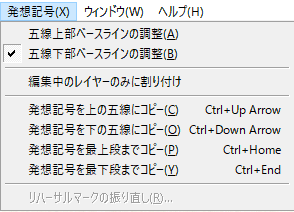
【このメニューを表示するには】
発想記号ツール![]() を選択します。メニューバーに〔発想記号〕メニューが表示されます。
を選択します。メニューバーに〔発想記号〕メニューが表示されます。
【機能について】
〔発想記号〕メニューには、発想記号を調整、操作するためのオプションがいくつか用意されています。発想記号をご参照ください。
- 五線上部ベースラインの調整・五線下部ベースラインの調整 〔五線上部ベースラインの調整〕は、〔発想記号設計〕ダイアログボックスの〔垂直位置の基準点〕にある〔五線上部ベースライン〕に設定した位置調整用の三角形選択したツールによっては、楽譜の左に4つの三角形が表示されることがあります。この記号を使って、歌詞、コード、発想記号のベースライン位置を縦方向に調節します。一番左の三角形は、すべての組段のすべての五線を対象に項目位置を調整します。左から2番目の三角形は、隣の五線を対象に項目位置を調整します。左から3番目の三角形は、隣の段のみを対象に五線内の項目位置を調整します。一番右の三角形は、これから入力する項目の位置を調整します。を調整します。〔五線下部ベースラインの調整〕は、〔五線下部ベースライン〕に設定した位置調整用の三角形を調整します。詳しくは発想記号の設計ダイアログボックスをご参照ください。
選択を解除すると、左手に表示されていた位置調整用の三角形が非表示になります。
- 編集中のレイヤーのみに割り付け このコマンドを選択した場合、同じ小節に複数のレイヤーが存在するとき、現在編集中のレイヤーレイヤーとは、透明なフィルムのようなものです。Finaleファイルは4つのレイヤーで構成され、各レイヤーはリズム的に独立した内声部を持つことができます。一度にアクティブにできる(最前面にする)レイヤーは1つだけです。画面の左下にレイヤー選択ボタンがあるので、現在アクティブになっているレイヤーを確認できます。個々のレイヤーに2つの独立したボイス(声部)を含めることができます。にだけ割り付けするように指定したことになります。このコマンドを選択した場合、状況によって次のように処理されます。
- 対象小節にレイヤーが1つしかなければ、発想記号は自動的にそのレイヤーに割り付けられます。
- 対象小節に音符がない場合、〔発想記号の割り付け〕ダイアログボックスの〔表示〕が〔すべてのレイヤー〕に設定されます。
- 対象小節に複数のレイヤーがあっても、どのレイヤーも現在編集中のレイヤーでなければ、〔発想記号の割り付け〕ダイアログボックスの〔表示〕が〔すべてのレイヤー〕に設定されます。
- 対象小節に複数のレイヤーがあり、〔編集中のレイヤーのみに割り付け〕を選択していなければ、〔発想記号の割り付け〕ダイアログボックスの〔表示〕が〔すべてのレイヤー〕に設定されます。
- 小節線に割り付けた発想記号は、〔発想記号の割り付け〕ダイアログボックスの〔表示〕が〔すべてのレイヤー〕に設定されます。
- 発想記号を上の五線にコピー・発想記号を下の五線にコピー・発想記号を最上段までコピー・発想記号を最下段までコピー 〔発想記号を上の五線にコピー〕を選択すると、現在選択している発想記号が真上の五線にコピーされます。〔発想記号を下の五線にコピー〕を選択すると、現在選択している発想記号が真下の五線にコピーされます。〔発想記号を最上段までコピー〕を選択すると、現在選択している発想記号が、真上の五線から組段の最上段までのすべての五線にコピーされます。〔発想記号を最下段までコピー〕を選択すると、現在選択している発想記号が、真下の五線から組段の最下段までのすべての五線にコピーされます。
このコマンドは、カテゴリ用表示セットを使用しない発想記号(強弱記号、発想標語、演奏指示)でのみ有効です。カテゴリ用表示セット楽譜全体を対象にする発想記号(速度標語、速度変化、リハーサルマークなど)に適用されるリストです。〔発想記号カテゴリの設計〕ダイアログボックスの〔カテゴリ用表示セット〕というオプションを使って、どの五線に発想記号を表示するかを指定します。を使用する発想記号(速度標語、速度変化、リハーサルマーク)を別の五線にも表示するには、〔発想記号カテゴリの設計〕ダイアログボックスの〔カテゴリ用表示セット〕オプションを使います。発想記号カテゴリの設計ダイアログボックスをご参照ください。
- リハーサルマークの振り直し 自動配列をオンにしたハーサルマークを選択して〔発想記号〕メニューからこのコマンドを選択すると、〔リハーサルマークの振り直し〕ダイアログボックスが開き、開始番号を変更できます。リハーサルマークを楽譜に追加するにはをご参照ください。
関連トピック:
レイヤーを使った複声部表記

